Vue d'ensemble - Rôles
Veuillez utiliser la fonction « Imprimer » au bas de la page pour créer un PDF.
Pour Serveur Cloud, Serveur Cloud migré et Serveur Dédié, gérés dans le Cloud Panel
Dans cet article, nous vous montrons comment est structurée la section Management > Rôles dans le Cloud Panel.
Les autorisations d'accès au Cloud Panel sont déterminées par les rôles que vous affectez aux utilisateurs que vous avez ajoutés. Un rôle vous permet de déterminer les zones et actions pouvant être consultées/exécutées par les utilisateurs concernés dans le Cloud Panel. Les utilisateurs peuvent se voir attribuer plusieurs rôles et chaque rôle peut être attribué à plusieurs utilisateurs. Par défaut, c'est le rôle d'administrateur qui est attribué aux utilisateurs. Ce rôle comprend tous les droits et ne peut pas être modifié.
Ouvrir la section Rôles
- Connectez-vous à votre compte IONOS.
Dans la barre de titre, cliquez sur Menu > Serveurs & Cloud.
Facultatif : Sélectionnez le contrat Serveurs & Cloud souhaité.Le Cloud Panel s'ouvre.
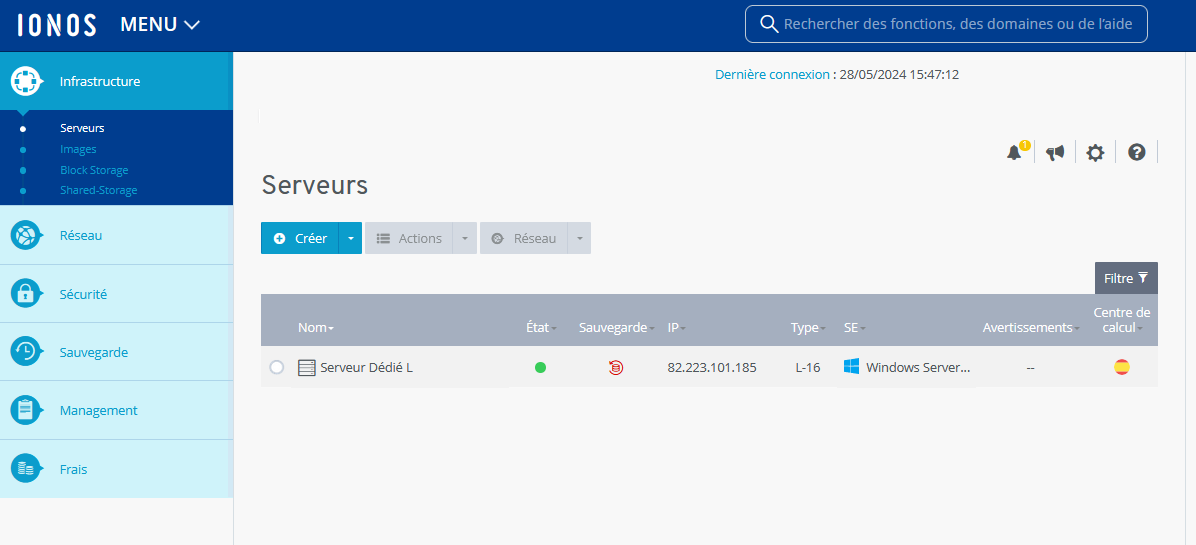
- Dans le menu à gauche, cliquez sur Management > Rôles.
Structure de la section Rôles
Dans votre Cloud Panel, la section Management > Rôles est divisée en deux pages :
La page de vue d'ensemble
La page des autorisations
Sur la page de vue d'ensemble, vous pouvez créer des rôles, les dupliquer et les supprimer. Par ailleurs, tous les rôles que vous avez configurés sont listés dans un tableau présentant les principales informations de chacun des rôles : son nom, son état et à quel(s) utilisateur(s) il est attribué.
Cliquez sur le nom pour afficher toutes les informations sur le rôle souhaité. La liste contient les informations complémentaires suivantes :
- Nom : Le nom du rôle. Vous pouvez modifier ce nom à tout moment.
- État : L'état actuel du rôle.
- Utilisateurs : Utilisateurs affectés au rôle. Pour affecter des utilisateurs supplémentaires, cliquez sur le stylo.
- Description : Description du rôle. Vous pouvez modifier la description à tout moment.
- Date d'enregistrement : Date à laquelle le rôle a été créé.
- Autorisations : Vous voyez ici toutes les autorisations affectées au rôle.
Remarque
Lorsque vous créez un rôle, par défaut seuls les droits qui permettent l'accès en lecture à toutes les zones du Cloud Panel sont attribués.
Affecter des autorisations à un rôle
Pour affecter des autorisations supplémentaires à un rôle, sélectionnez le rôle requis. Dans la section Autorisations, vous pouvez personnaliser les autorisations attribuées.
Pour attribuer des autorisations supplémentaires à un rôle, activez le rôle souhaité. Cliquez ensuite sur le bouton Autorisations. Dans la zone Activer les autorisations pour les fonctions suivantes : vous pouvez adapter individuellement les autorisations attribuées.

Attribution de groupes de droits : Vous pouvez attribuer des groupes de droits à un rôle à l'aide de la sélection rapide. Lorsque vous activez un groupe de droits, les autorisations correspondantes sont activées pour toutes les zones du Cloud Panel. Les groupes de droits suivants peuvent être attribués dans cette zone :
Afficher : Si vous cochez ce groupe d'autorisations, les utilisateurs du rôle concerné verront toutes les zones du Cloud Panel.
Créer : Si vous cochez ce groupe d'autorisations, les utilisateurs du rôle concerné peuvent créer des ressources.
Supprimer : Si vous cochez ce groupe d'autorisations, les utilisateurs du rôle concerné peuvent supprimer des ressources.
Attribuer : Si vous cochez ce groupe d'autorisations, les utilisateurs du rôle concerné peuvent affecter des ressources et des rôles.
Administrer: Si vous cochez ce groupe d'autorisations, les utilisateurs du rôle concerné peuvent gérer les ressources.
Affichage des droits attribués
Le statut du groupe de droits correspondant s'affiche dans la sélection rapide.
Pour affecter des droits individuels au rôle, sélectionnez le sujet souhaité dans la colonne de gauche de la liste et activez ou désactivez les autorisations requises.
Le nombre d'autorisations attribuées est affiché dans le volet Résumé.